簡単でPDFファイルを翻訳できるツールの紹介
デジタル化とPDFの利用拡大に伴い、元のレイアウトとフォーマットを維持しながらPDF全体を別の言語に翻訳したいというニーズが高まっています。しかし、その言語を知らないと、重要な詳細を見逃したり、外国語で書かれた重要な文書で大きなミスを犯したりするリスクがあります。UPDFの最新アップデートにより、それが可能になりました。
UPDFのAI搭載PDF翻訳は、大幅に進化しました。ワンクリックでPDFファイルをご希望の言語に完全に翻訳し、元のレイアウトとフォーマットを維持した新しいドキュメントを作成できるようになりました。この記事では、UPDFを使ったPDF翻訳の手順を解説し、言語の壁を簡単に乗り越えるお手伝いをします。
- パート1. Windows/MacでPDFを翻訳する
- パート2. iOS/AndroidスマートフォンでPDFを翻訳する
- パート3. WebブラウザでPDFを翻訳する
- 4. What Makes UPDF Outperforms in Translating PDFs?
パート1. Windows/MacでPDFを翻訳する
外国語で書かれたPDFのユーザーマニュアルやビジネス契約書を受け取ったと想像してみてください。UPDFの高度なAI翻訳機能は、PDFの元の構造を損なうことなく、シームレスに翻訳します。さらに、強力なAIアシスタントが PDFの要約、翻訳、説明、AIチャットなどを行います。
簡単に言えば、元の文書と同じ構造、スタイル、フォーマットを持つ完全な翻訳PDFが得られます。この機能では、PDFの特定のページのみを翻訳することも可能です。複数の翻訳方法とスキャンされたPDFのサポートにより、UPDFは多様なニーズに対応できるように設計されています。
WindowsとMacでUPDFを使ってPDFを翻訳する方法は複数あります。サードパーティ製のPDF編集ツールを使ったドキュメント翻訳について詳しくは、以下のチュートリアルをご覧ください。
方法1:元のレイアウトのままでPDFを翻訳する
UPDFは、直感的なクリックベースのインターフェースでPDFを翻訳できます。以下の手順に従って、元のレイアウトを変更せずにPDFファイルを翻訳する方法を学びましょう。
ステップ1. デスクトップにUPDFをインストールして起動します。
「ファイルを開く」をクリックし、翻訳したいPDFファイルを選択します。
Windows • macOS • iOS • Android 100%安全
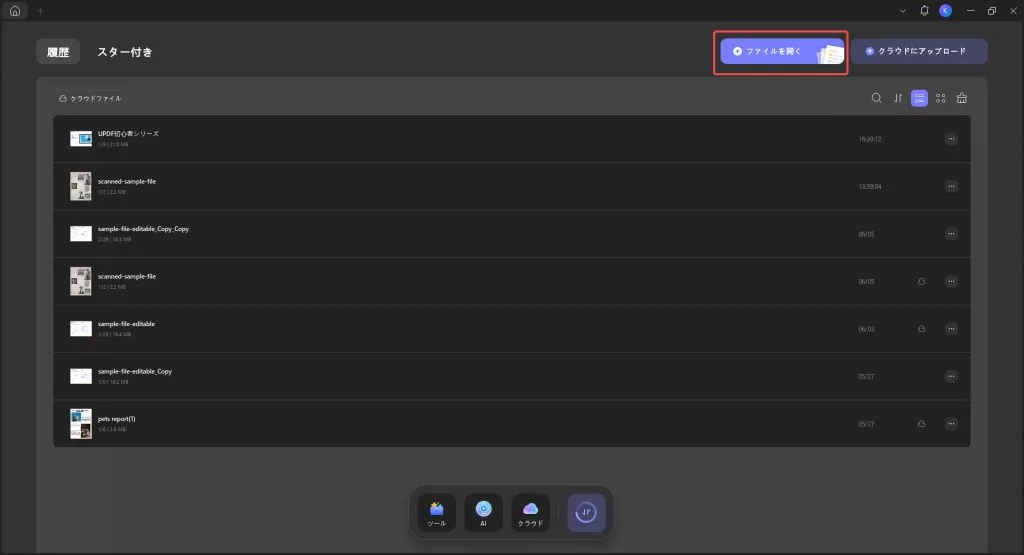
ステップ2. PDFを開くと、このインターフェースが表示されます。
画面右上の「AI」ボタンをクリックします。
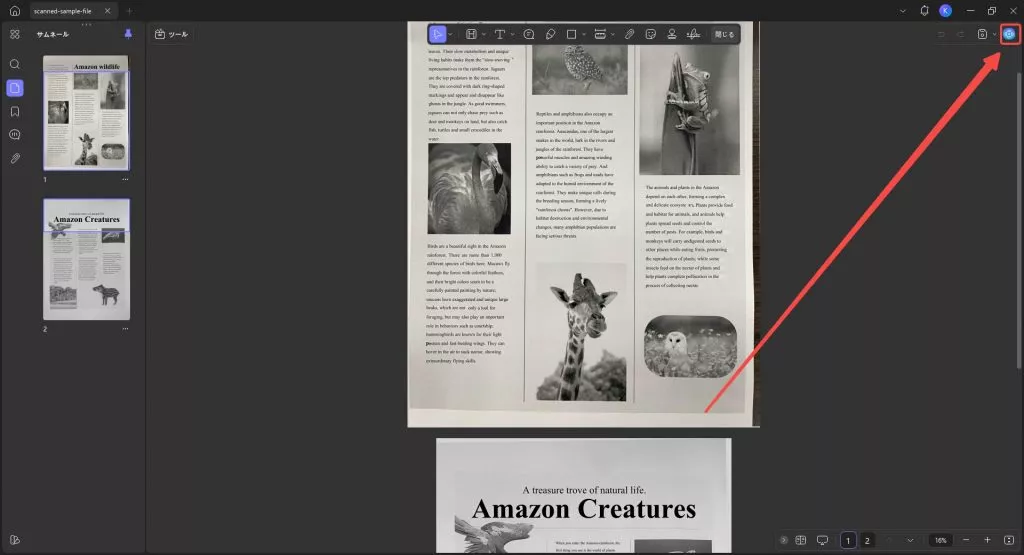
ステップ3. 次に、「PDF翻訳」ボタンをクリックします。ここで、「翻訳言語」、「ページ範囲」、「翻訳モード」を選択します。
PDF 全体を翻訳する場合は、すべてのページを選択することもできます。
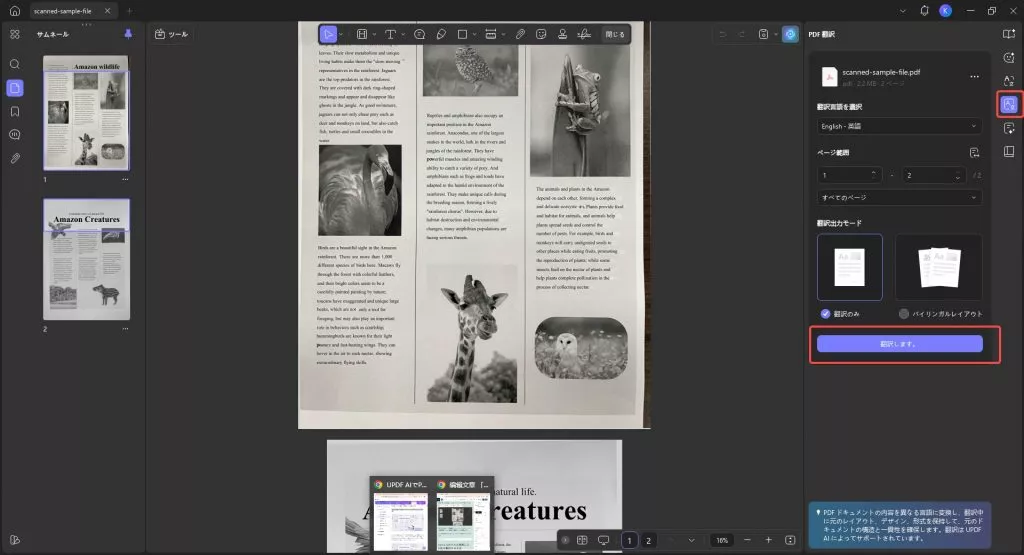
ステップ4. 希望する言語とその他の設定を選択したら、「翻訳」ボタンをクリックします。ポップアップウィンドウが表示されます。翻訳したPDFを保存するフォルダを選択し、「保存」をクリックします。UPDFがPDFを翻訳し、選択したフォルダに保存します。
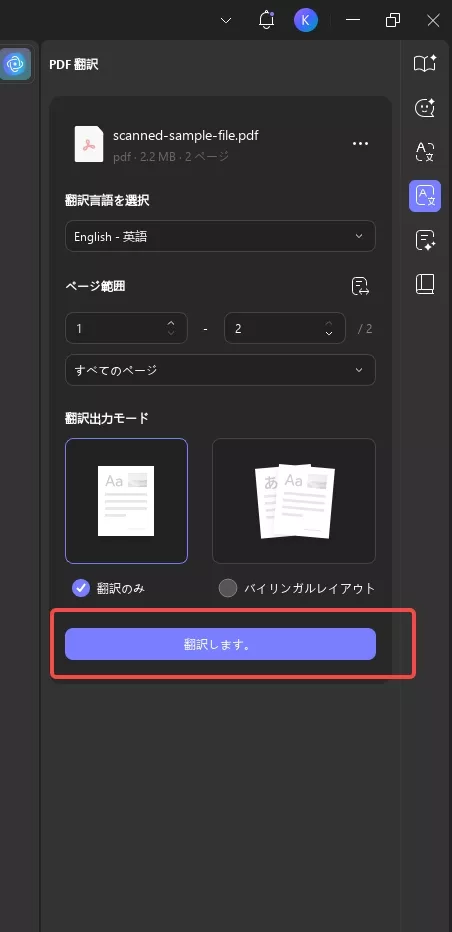
これだけです!UPDF を使えば、数回クリックするだけで、PDF ファイルを元のレイアウトと形式を維持したままシームレスに翻訳できます。
方法2:指定したコンテンツを翻訳する
対象を絞った翻訳では、PDF内のテキストの特定の部分を選択できます。以下の手順に従って特定のコンテンツを翻訳することで、外国語文書の理解プロセスをスピードアップできます。
ステップ1. 翻訳したいコンテンツを選択してドラッグします。
PDFファイルをUPDFインターフェースに追加したら、翻訳したいコンテンツをドラッグして選択します。次に、「翻訳」オプションの「UPDF AI」ボタンを選択すると、言語リストを含む拡張メニューが表示されます。
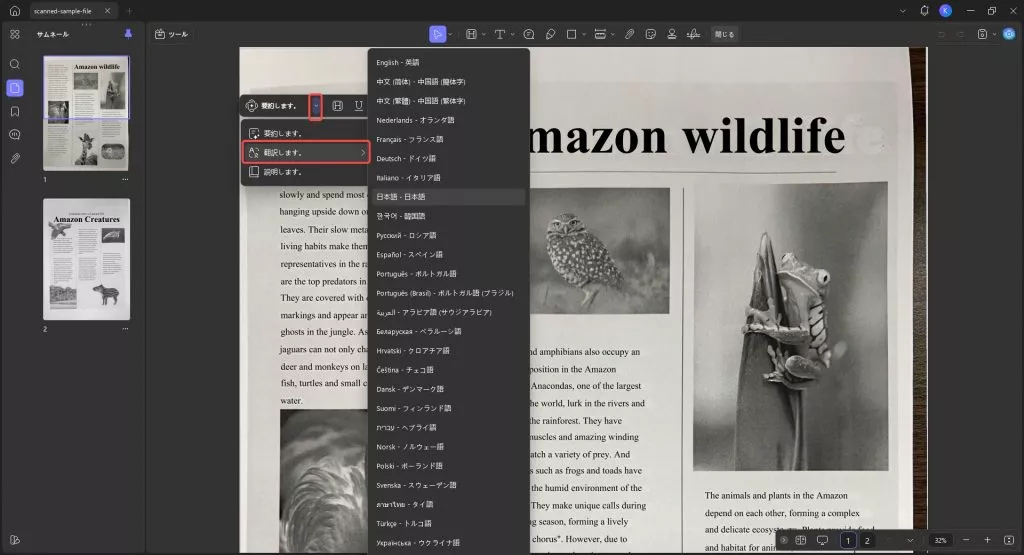
ステップ2. 翻訳されたセクションを確認し、次に何をするかを選択する
最後に、翻訳されたテキストが小さなダイアログボックスで生成されるので、好みに応じて「再生成」または「コピー」を行うことができます。
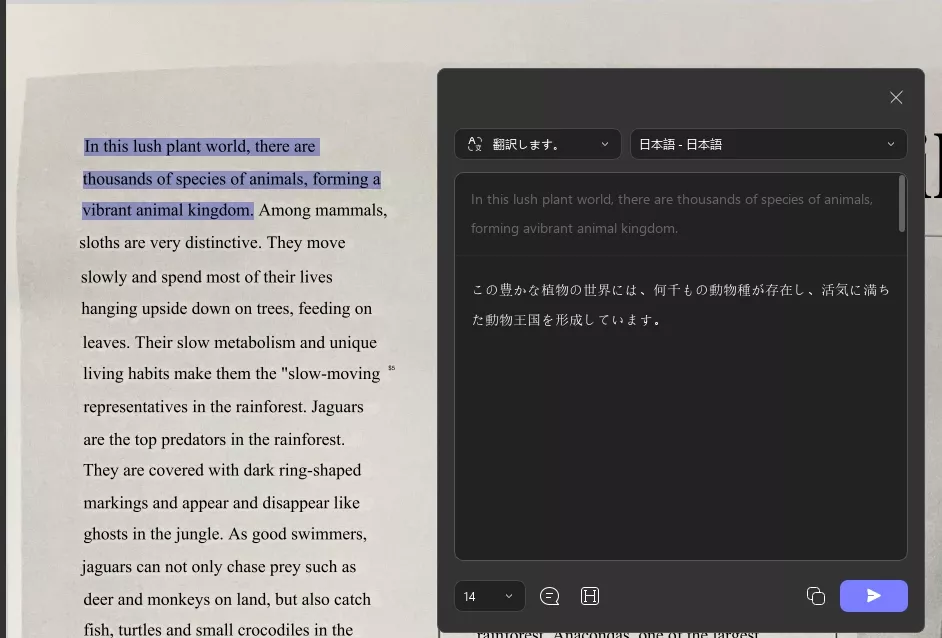
方法3:「PDFを聞く」モードで翻訳する
「PDFを聞く」モードは、チャットボックスを通じてPDF内の任意のコンテンツを翻訳できるユニークな機能です。他の方法とは異なり、複数の言語に対応しており、幅広い互換性を備えています。UPDF AIのこの機能を使用してドキュメントを翻訳するには、以下の手順に従ってください。
ステップ1. UPDFのaiチャットモードに移動する
UPDFでPDFを開いたら、画面右上の「AI」ボタンをクリックします。次に、「チャット」オプションを選択します。チャットボックスが開きます。
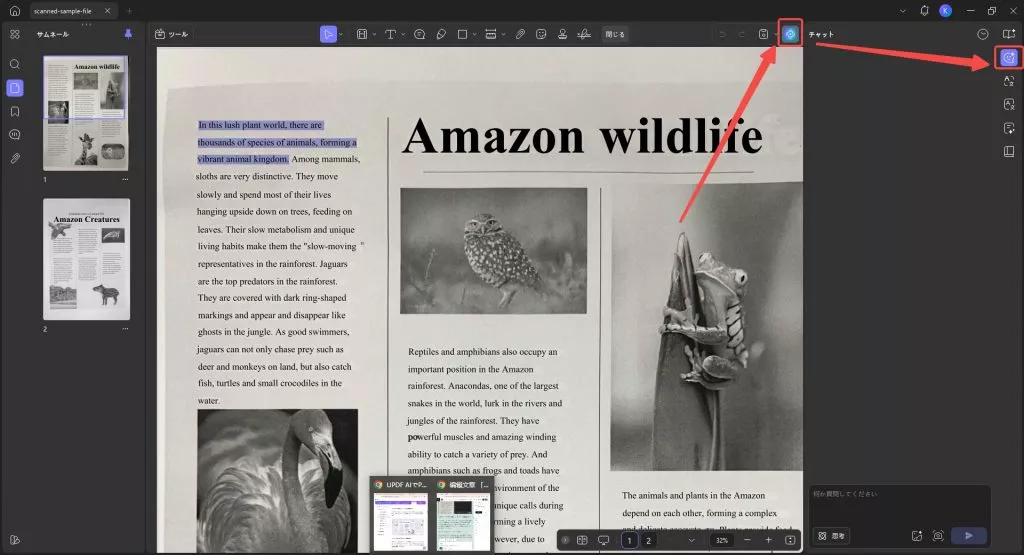
ステップ2.テキストをコピーして翻訳する
翻訳したいテキストをドラッグして選択します。コピーして
「プロンプト」ボックスに貼り付けます。次に、テキストを翻訳するコマンドを入力してEnterキーを押します。プロンプトの例:
「このテキストを簡単な日本語に翻訳してください。」
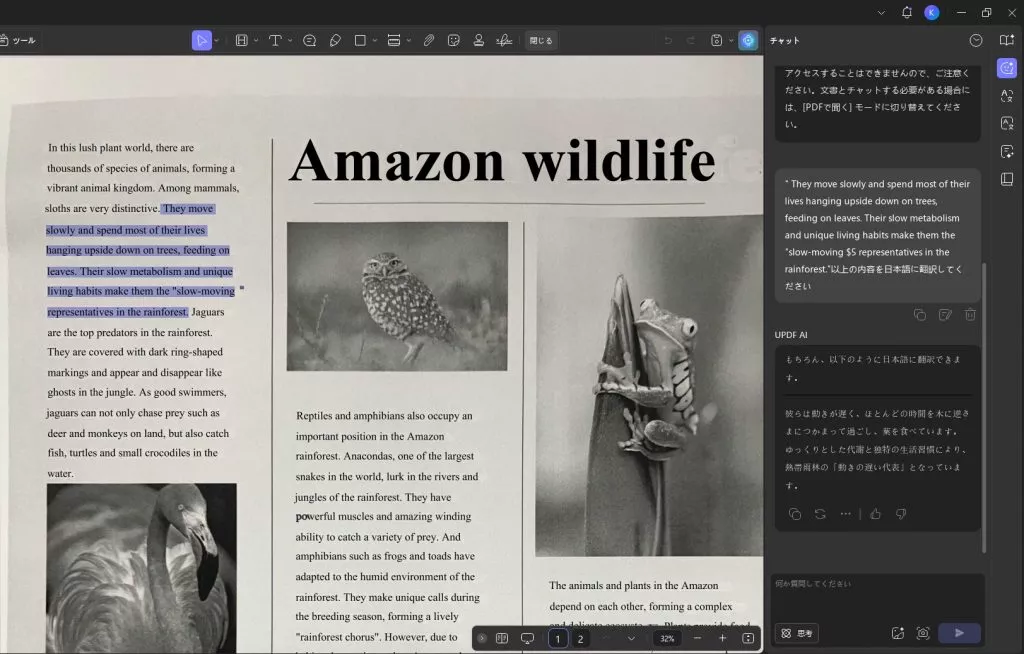
方法4:スキャンしたPDFを翻訳する
スキャンしたPDFは、翻訳前に編集可能な形式に変換する必要があります。UPDFの光学式文字認識ツールを使えば、スキャンしたコンテンツを編集可能な形式に変換し、翻訳が可能になります。スキャンした文書の翻訳方法については、以下の手順に従ってください。
ステップ1. OCR機能に移動する
スキャンしたPDF文書をUPDFインターフェースにアップロードして処理を開始します。次に、左上の「ツール」をクリックし、「OCR」機能を選択します。
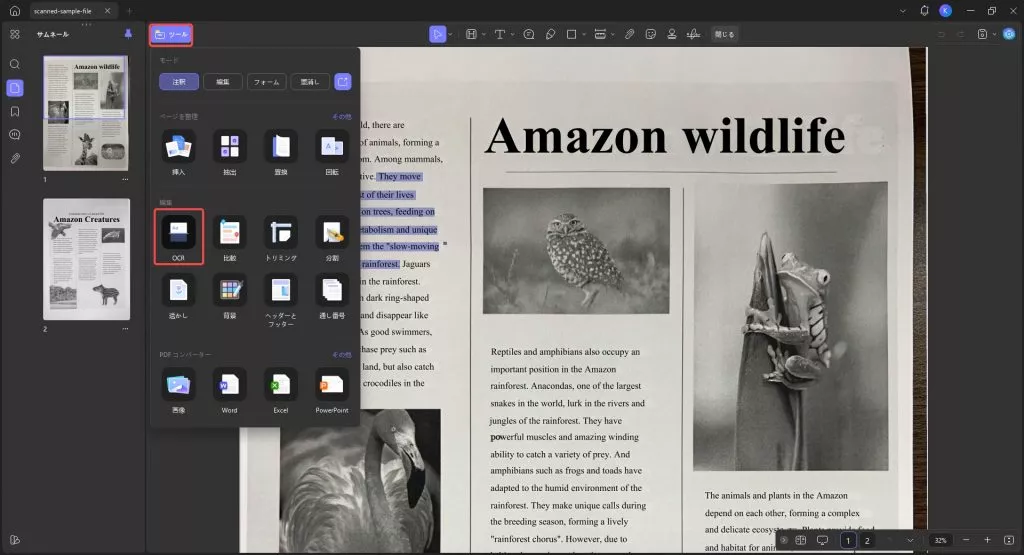
ステップ2. OCRを実行する
次に、PDFの「文書の種類」と「文書の言語」を選択します。 「ページ範囲」を選択し、「変換」ボタンをクリックします。UPDFはOCRを実行し、文書の内容を編集可能な状態にします。
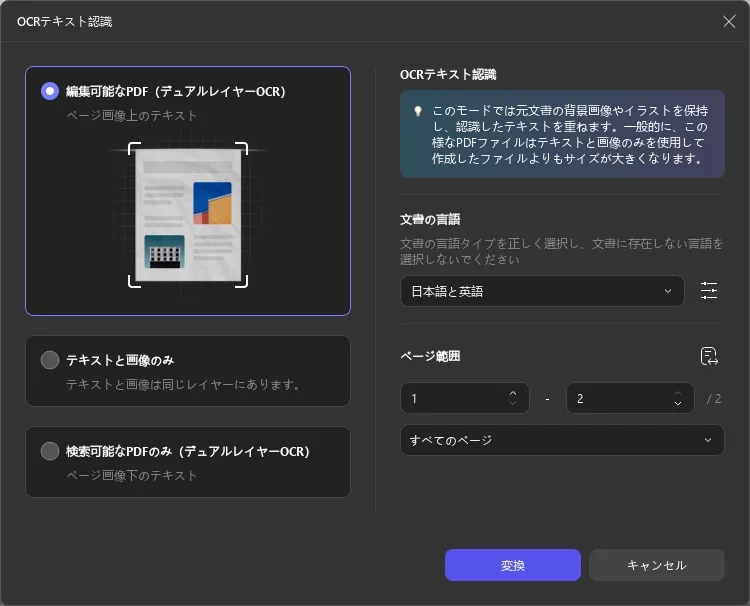
ステップ3. コンテンツを翻訳する
スキャンした文書に対して OCR を実行した後、上記のいずれかの方法を利用して、テキストを希望の言語に翻訳します。
パート2. iOS/AndroidスマートフォンでPDFを翻訳する
UPDFは、強力なPDF翻訳機能をiOS およびAndroid デバイスにも拡張し、外出先でもシームレスな翻訳を実現します。モバイル対応により、スマートフォンから直接PDF翻訳の主要機能にアクセスでき、ユーザーに柔軟性を提供します。特定のテキスト範囲を翻訳する場合でも、ドキュメント全体を翻訳する場合でも、会話形式のプロンプトを使用することで、ニーズを確実に満たすことができます。
翻訳に加えて、PDFに注釈を付けたり編集したりして、ドキュメントをさらに充実させることができます。統合されたAIテクノロジーの助けを借りれば、UPDF AIモードを通じてPDFファイルの要約やチャット機能も利用できます。
方法1:指定したコンテンツを翻訳する
PDFの特定の部分だけを翻訳したい場合は、「選択して翻訳」が最適です。この機能を使うと、テキストの特定のセクションに焦点を絞ることができるため、時間を節約し、正確な翻訳結果を得ることができます。Android/iOSスマートフォンでこの機能を使用するには、以下の手順をご覧ください
ステップ1. UPDF Mobileをインストールした後、PDFをアップロードする
UPDFアプリのインストールが完了したら、「ファイル」インターフェースの「+」アイコンをタップしてください。これにより、ファイルにアクセスし、翻訳したいPDFファイルをアップロードできるようになります。
ステップ2. UPDF AIを使ってテキストを翻訳する
PDFがアプリケーションにアップロードされたら、翻訳したいテキストを選択し、ポップアップメニューから「UPDF AI」オプションを選択します。次に、「翻訳先」オプションを選択し、ご希望の言語を選択します。最後に、翻訳結果を確認し、翻訳の精度にご満足いただけたかどうかに基づいて次のステップに進みます。
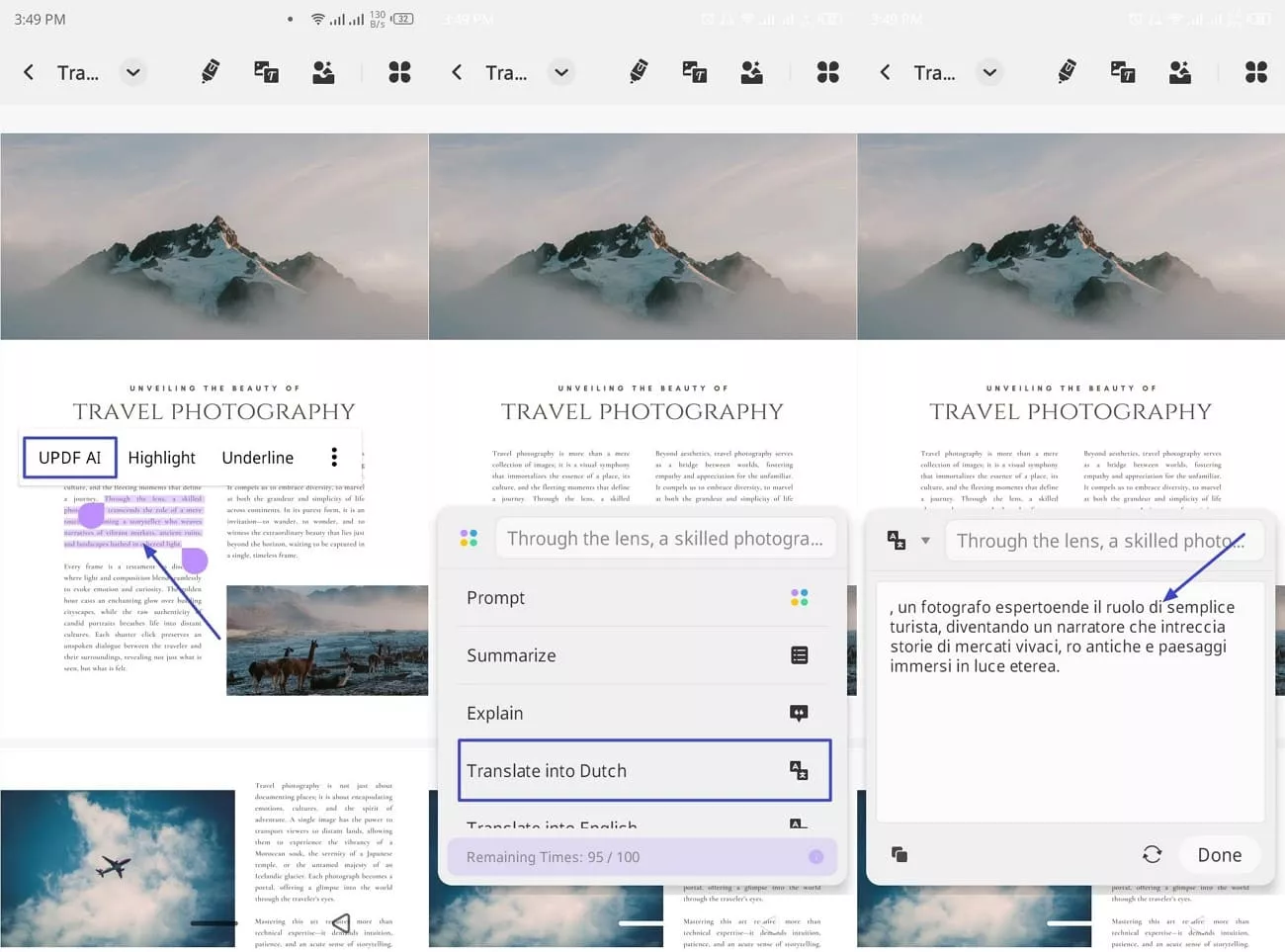
方法2:特定のページ範囲または文書全体を翻訳する
複数ページまたはPDF全体を翻訳する必要があるユーザーにとって、この方法は最適なソリューションです。翻訳範囲を柔軟にカスタマイズできるため、詳細なレポートや長文の文書に適しています。翻訳の手順は以下のとおりです。
手順:特定のページを翻訳するには、画面上部中央の「UPDF AI」アイコンをタップします。次に、チャットボックスの「電球」アイコンをタップし、「ページ単位で翻訳」オプションを選択します。すると、「ページ単位で翻訳」ポップアップが表示されるので、「言語」と「特定のページ」を設定して「実行」ボタンを押します。最後に、チャットボックスで結果をプレビューし、後で使用できるようにクリップボードにコピーします。
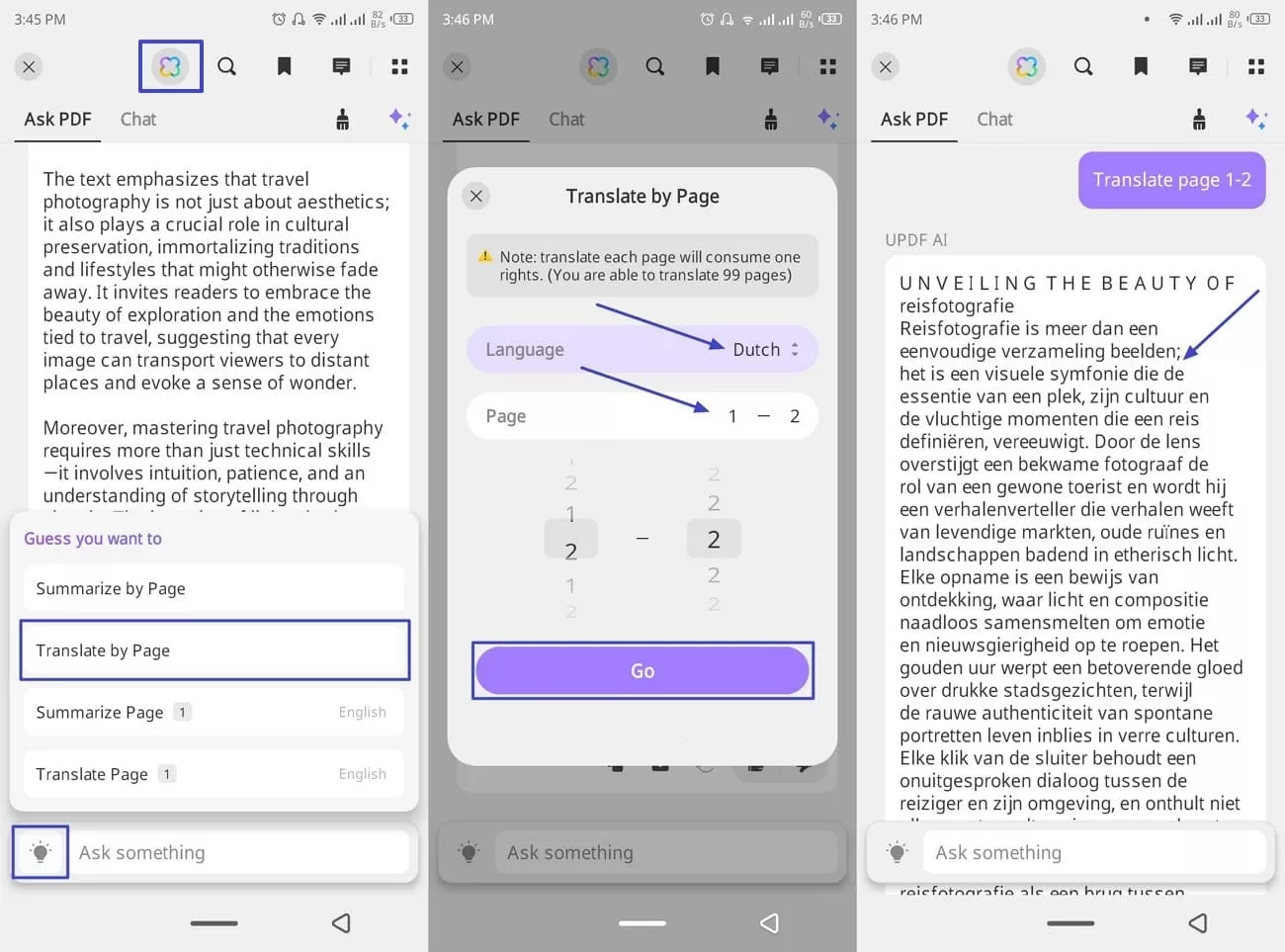
方法3:「PDFを聞く」モードで翻訳する
インタラクティブでダイナミックな翻訳体験をお求めなら、「Ask PDF」モードが最適です。この方法はすべての言語に対応しており、チャットボックスから翻訳をリクエストできます。使い方については、以下のガイドをご覧ください。
手順:UPDFモバイルアプリケーションの「Ask PDF」インターフェースで、「テキストボックス」にご希望の「プロンプト」を入力します。UPDFに統合されたAIテクノロジーが応答を生成し、テキストをご希望の言語に翻訳します。
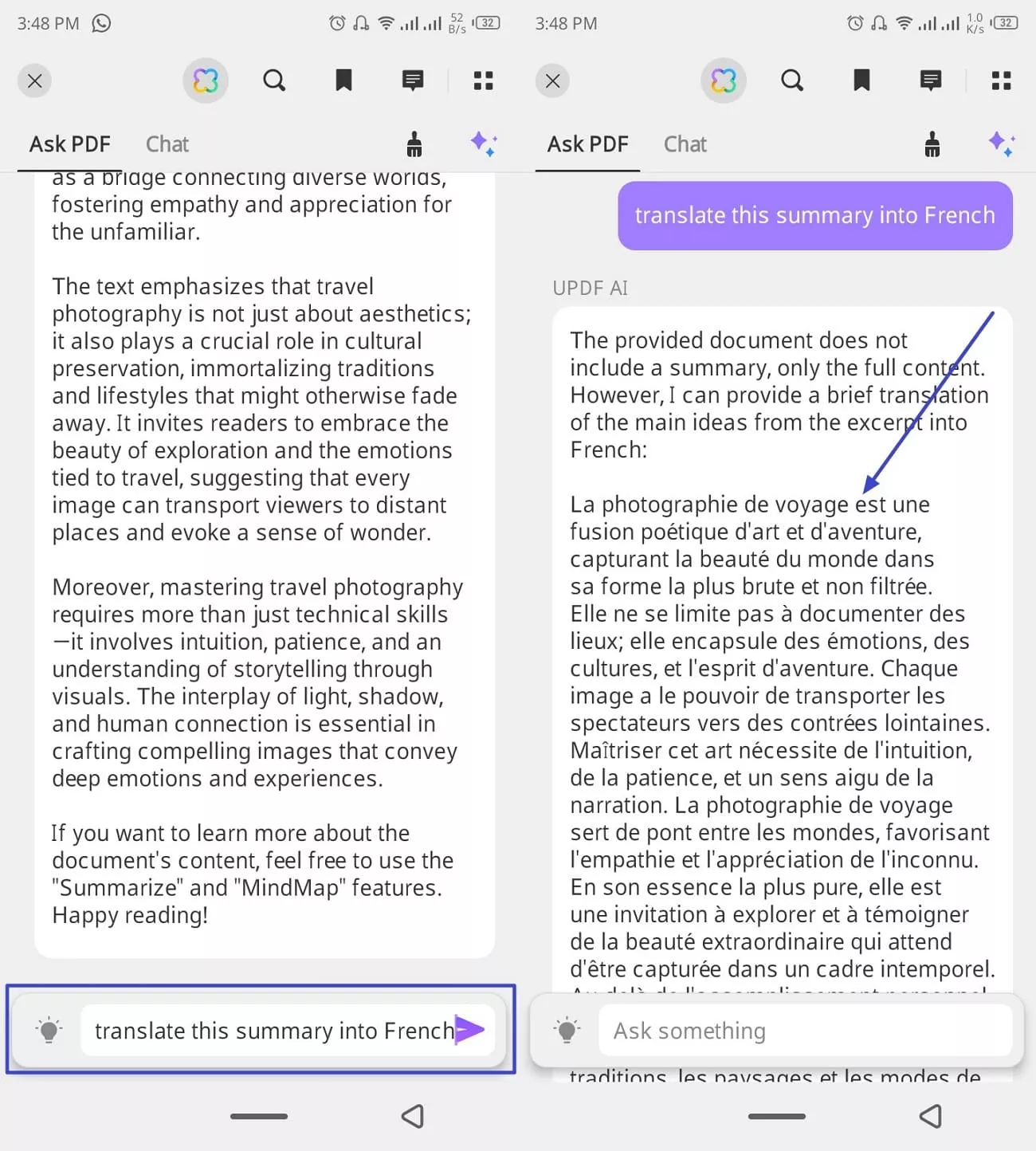
パート3. WebブラウザでPDFを翻訳する
UPDF AI Onlineは 、インストール不要のブラウザベースの便利なソリューションを提供することで、PDF翻訳を新たなレベルへと引き上げます。あらゆるデバイスから直接文書を翻訳する必要があるユーザーにとって、UPDF AI Onlineは最適な選択肢です。個々のファイルや複数の文書に対応できる強力なツールを備えたUPDF AI Onlineは、文書の整合性を維持しながら、迅速かつ正確な翻訳を実現します。
UPDF AIで単一のPDFを翻訳
UPDF AI オンラインでは、個々の PDF を翻訳する方法が 3 つあります。1 つはページごとに翻訳する方法、もう 1 つはチャット ボックスにプロンプトを入力する方法です。
1. レイアウトを維持したままPDF全体を翻訳する
レイアウトを変更せずに元のファイルのまま PDF 全体を翻訳する場合は、この方法を使用できます。
ステップ 1.必ず上のボタンをクリックして UPDF AI Online にアクセスし、「ファイルのアップロード」をクリックしてから、「PDF とのチャットを開始」をクリックします。
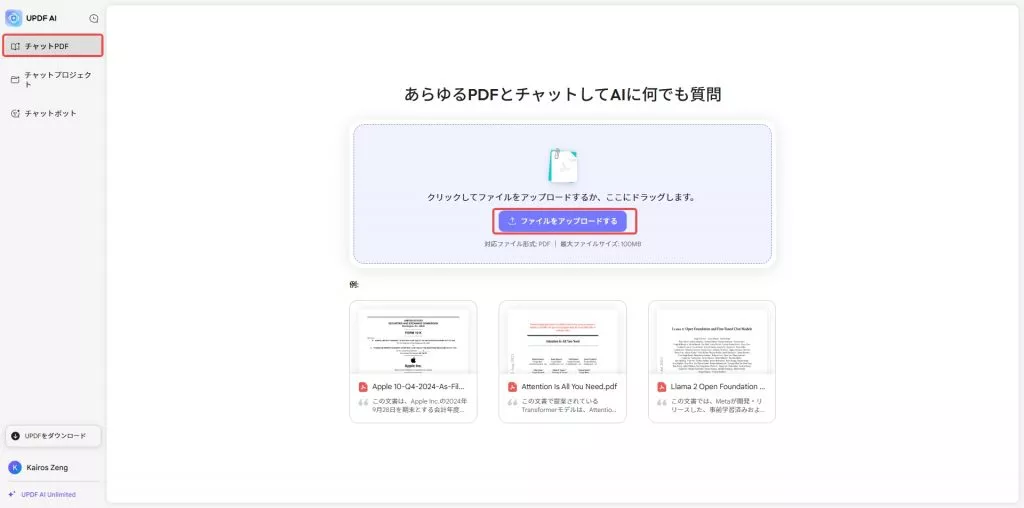
ステップ2 : 「並列翻訳」の横にある「下矢印」アイコンをクリックして、必要な翻訳対象言語を選択してください。次に、「並列翻訳」をクリックして翻訳を開始します。
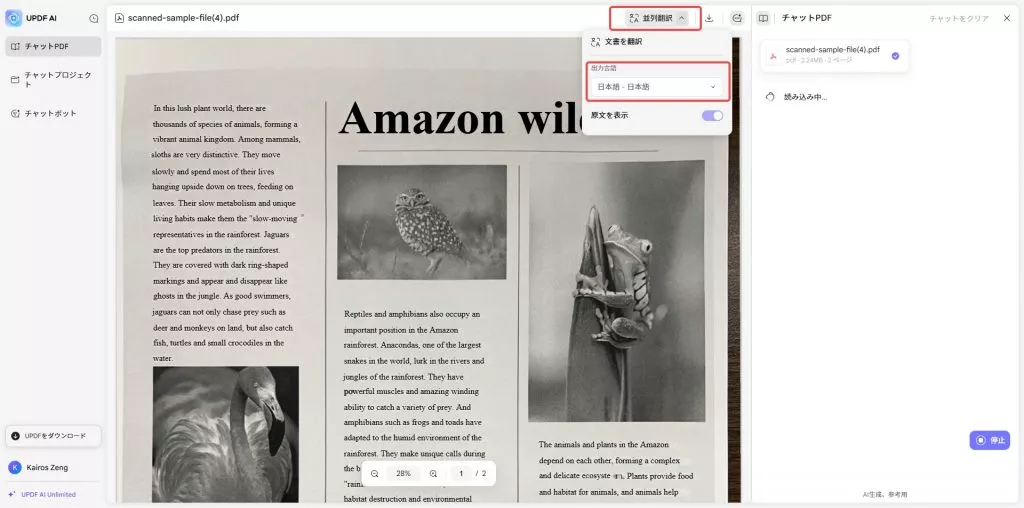
ステップ3:翻訳が完了したら、翻訳結果を並べて確認できます。問題がなければ、「ダウンロード」アイコンをクリックし、「翻訳ファイルをダウンロード」をクリックして翻訳済みファイルをダウンロードできます。
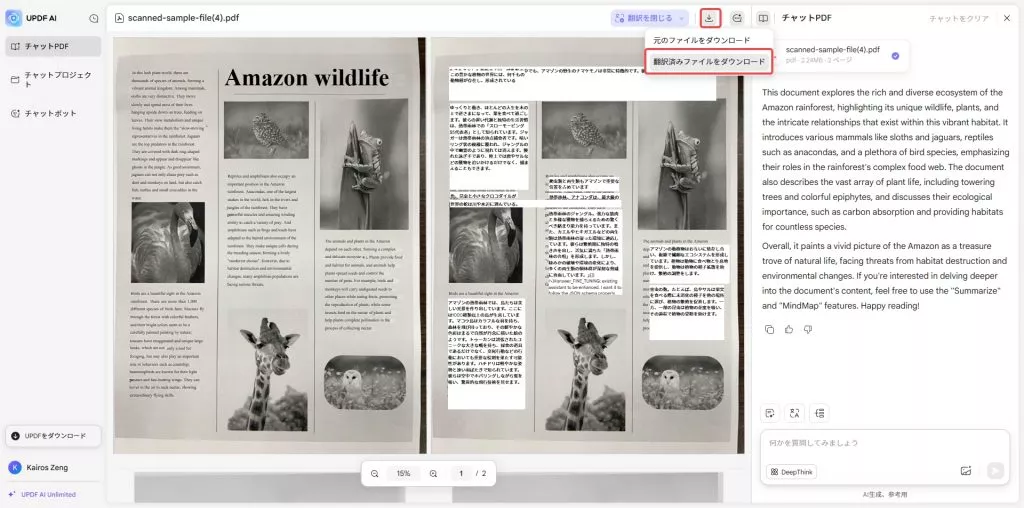
ヒント: 「チャットプロジェクト」セクションでも、並列翻訳が可能です。ファイルをアップロード後、翻訳したいファイルをクリックし、「下矢印」アイコンをクリックして対象言語を選択し、「並列翻訳」をクリックして開始してください。
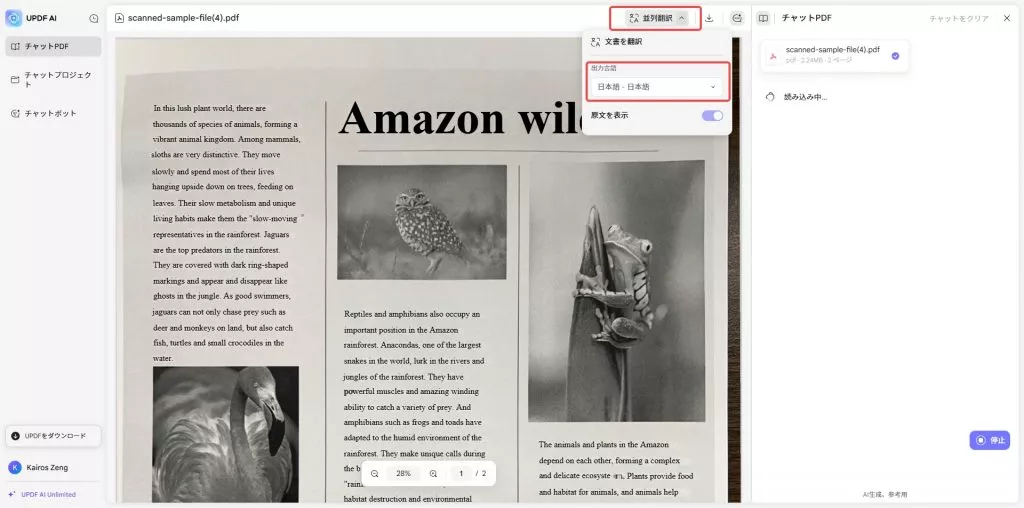
2. ページごとに翻訳する
この機能は、翻訳を体系的に進めたいユーザーに最適です。文書全体を精査しながら作業を進めることで、各ページのフォーマットと構造を維持しながら、翻訳の精度を高く保つことができます。ページ単位の翻訳機能は、契約書、レポート、マニュアルなど、文脈やレイアウトが重要な詳細な文書に特に役立ちます。
ステップ1. UPDF AIオンラインにアクセスし、ファイルをアップロードする
UPDF AI オンライン ツールにアクセスし、「ファイルのアップロード」ボタンを使用して翻訳する PDF を追加してプロセスを開始します。
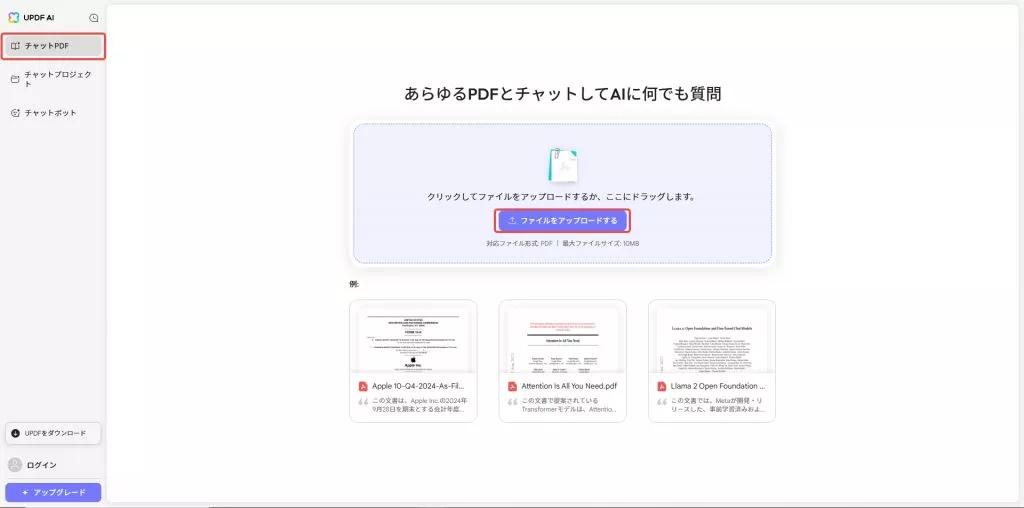
ステップ2. PDFの翻訳を選択
PDFチャットのインターフェースに移動したら、「翻訳」オプションに移動してクリックします。
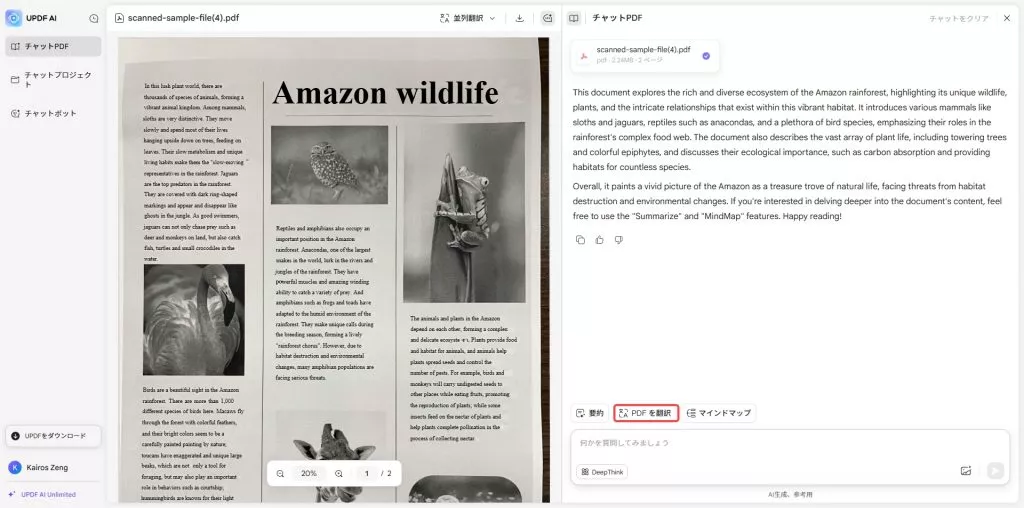
ステップ3. PDFをページごとに翻訳ダイアログボックスから言語を選択する
「翻訳」を選択すると、「PDFをページ単位で翻訳」ポップアップが表示されます。ここで、お好みに応じて言語とページ範囲を選択し、「翻訳」ボタンを押すと、UPDF AIが翻訳結果を生成します。
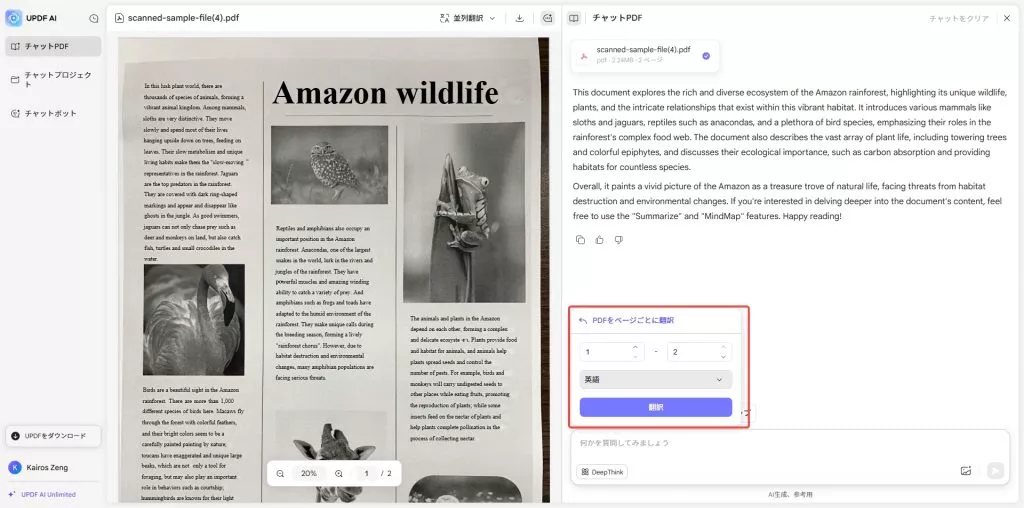
ステップ4. 翻訳されたPDFコンテンツを確認する
最後に、UPDF に統合された GPT-4.1 AI ツールは、数秒で PDF の翻訳されたコンテンツを生成し、後で参照できるように「コピー」することができます。
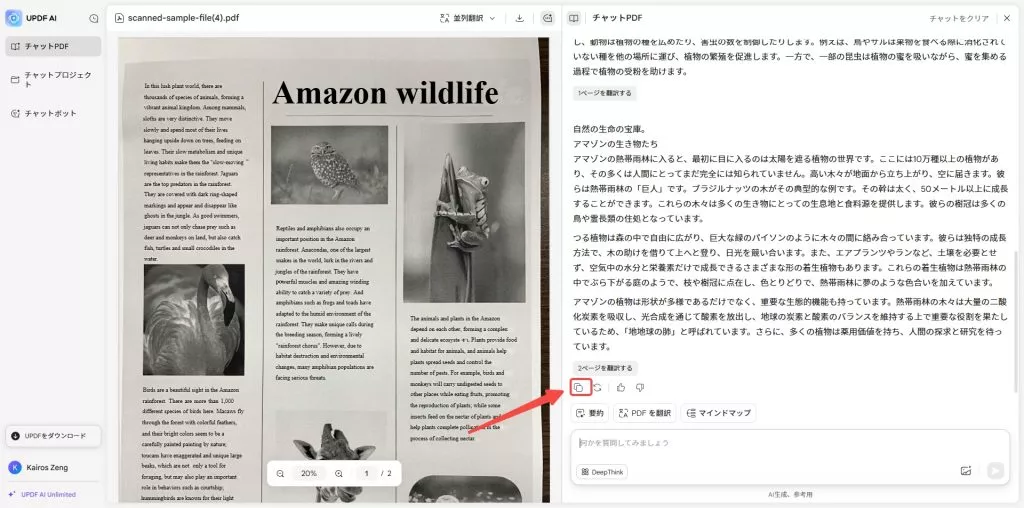
3. チャットボックスでプロンプトを入力して翻訳する
よりインタラクティブで柔軟なアプローチをお探しなら、チャットボックス方式が最適です。この機能を使用すると、翻訳に関する具体的な質問をすることができるため、特定のセクションをターゲットにしたり、別の言語で情報を抽出したりすることが容易になります。
使用方法: PDFをUPDF AIインターフェースにアップロードしたら、「テキストボックス」にプロンプトを入力し、送信ボタンを押してください。すると、入力したコマンドに基づいて特定の翻訳が生成されます。必要に応じて、結果を「コピー」または「再生成」できます。
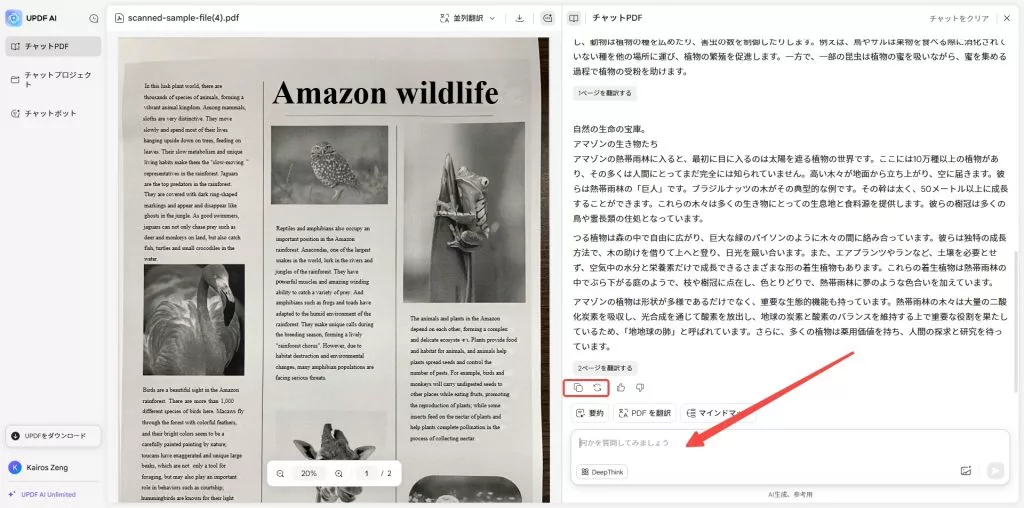
複数のPDFを翻訳する
UPDF AIオンライン版には、複数のファイルを一括アップロードする機能があり、複数のファイルをコレクションに追加できます。これにより、ドキュメントを個別にアップロードして翻訳する必要がなくなります。さらに、無料ユーザーはコレクションにPDFファイルを5つまでアップロードできますが、有料ユーザーは最大100ファイルまで追加できます。UPDF AIオンライン版を使用して複数のPDFファイルを翻訳する方法については、以下のガイドをご覧ください。
ステップ1. チャットプロジェクトに移動して複数のファイルをアップロードする
複数のファイルの翻訳を開始するには、「プロジェクトチャット」セクションに移動し、「複数ファイルのアップロード」ボタンをクリックしてPDFファイルをオンラインインターフェースに追加します。「プロジェクトチャットを開始」ボタンをクリックして次のインターフェースに進みます。
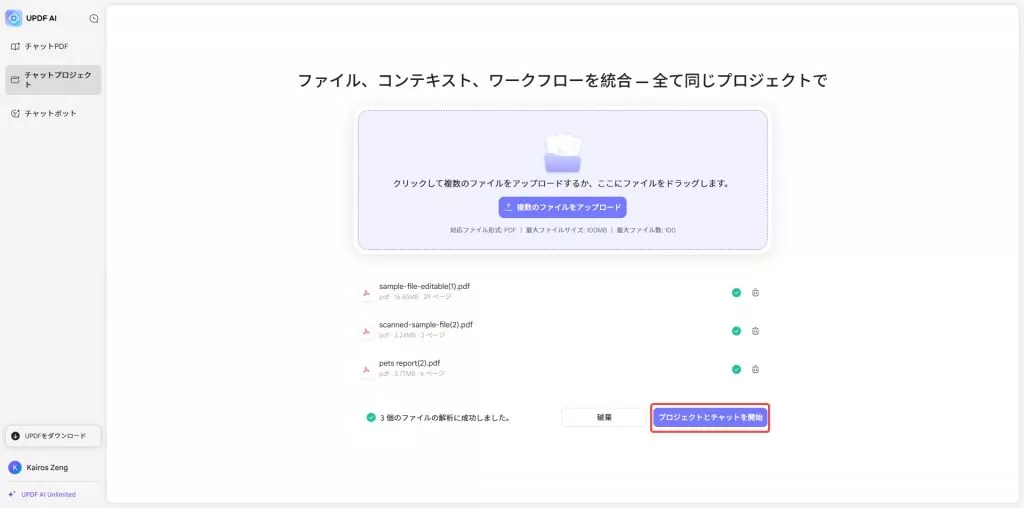
ステップ2. プロンプトを入力して結果を確認する
すべての PDF をインターフェースにアップロードしたら、テキスト ボックスに「プロンプト」を入力し、UPDF AI によって生成された翻訳を確認します。
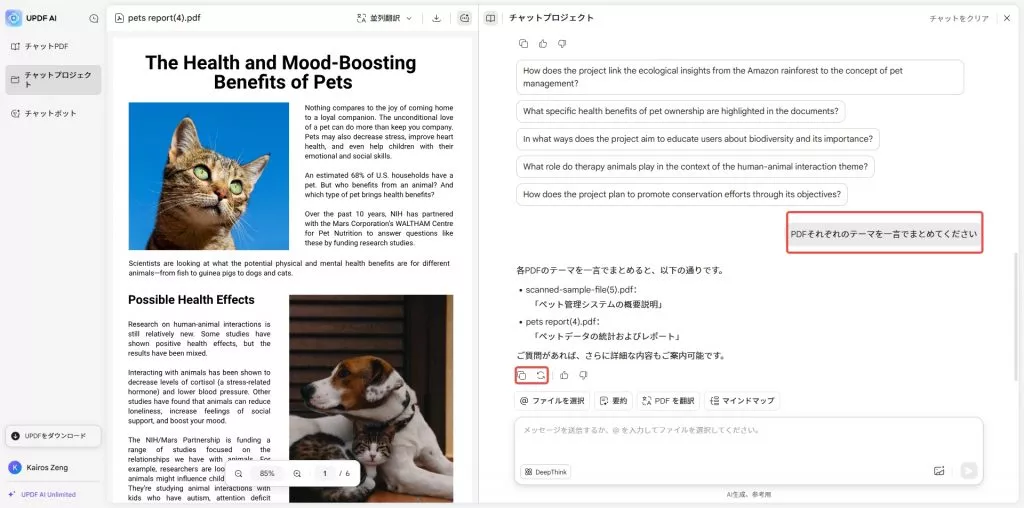
注:「チャットプロジェクト」にアップロードされた特定のファイルを翻訳する必要がある場合は、「@ファイルを選択」をクリックする
か、チャットボックスに「@」と入力して特定のドキュメントを選択してください。次に、「ページ1を韓国語に翻訳」などのプロンプトを入力し、「送信」ボタンをクリックして翻訳を開始します。
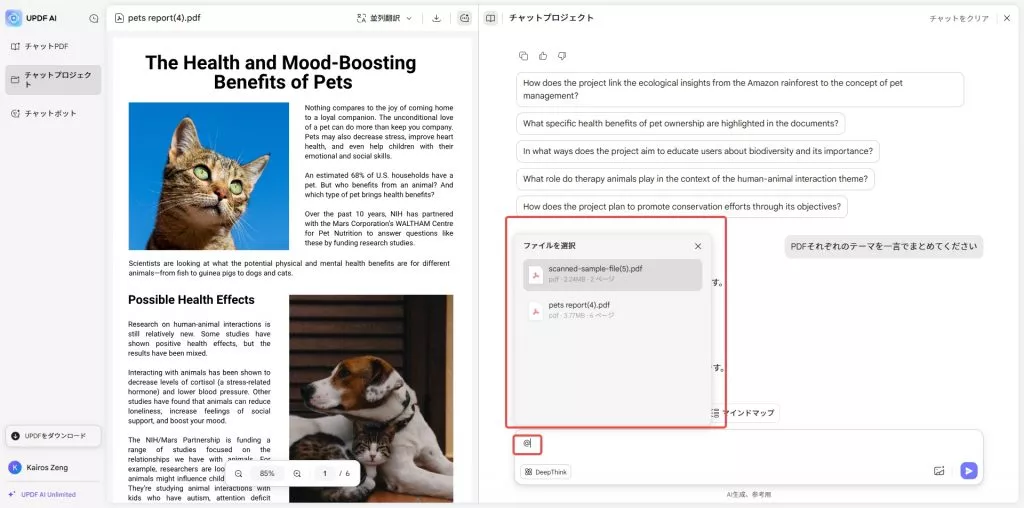
パート 4. PDF 翻訳において UPDF が優れている理由は何ですか?
PDF 翻訳ツールは数多くありますが、UPDF のユニークな点は何でしょうか?同じように疑問に思われている方のために、ご説明いたします。
PDF全体を翻訳できるオンラインツールもありますが、精度や機能の質に関しては劣る場合が多くあります。UPDFは、元の書式を維持しながらPDF全体を翻訳できる唯一のPDFエディターです。Adobe AcrobatやChatPDFでさえ、これはできません。
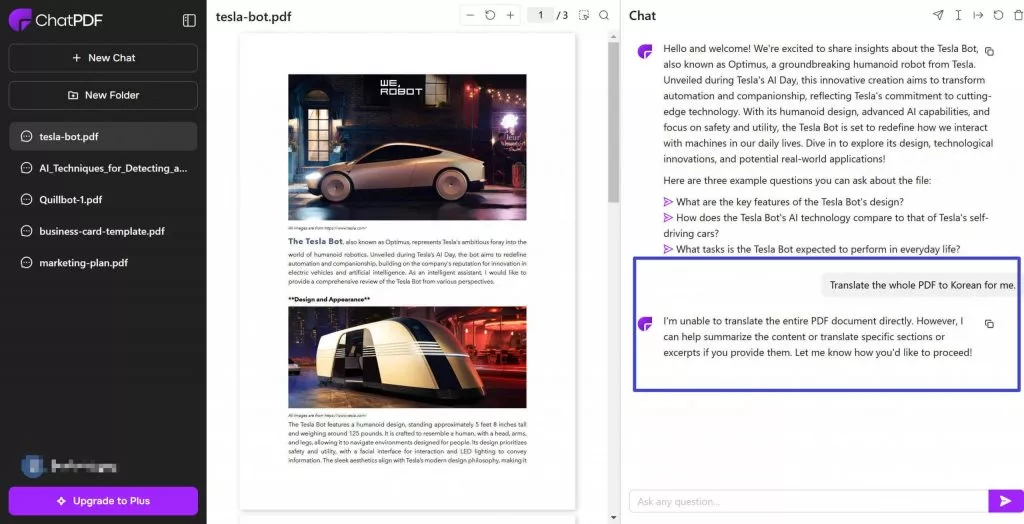
さらに、UPDFをダウンロードして登録すると、翻訳機能を無料でお試しいただけます。もし便利だと感じたら、有料版にアップグレードしてAIを無制限にご利用いただけます。他のPDF翻訳ツールよりもコスト効率に優れています。以下の比較表をご覧ください。
| UPDF AI | Adobe Acrobat AI | Foxit AI | |
| 無料トライアル | ● PDF 1枚につき最大10MBまで ● PDF 5枚までアップロード可能 ● PDF 1枚につき100ページまで ● 質問最大100件まで | ||
| 有料版 | 無制限のPDF/サイズ/ページ/質問/文字数 | ● 100 MB/PDF ● 600ページ/PDF ●質問の最大文字数は500文字 | ● 120ページ/PDF ● 質問の最大文字数は2000文字 ● 2000クレジット/月 |
| 元のレイアウトのままPDF全体を翻訳 | |||
| 値段 | ● 3か月あたり29ドル ● 年間79ドル | ● Acrobat Standard (AIアドオン付き):年間215.76ドル ● Acrobat Pro (AIアドオン付き):年間299.76ドル | ●年間 49.99 ドル(使用量制限あり) ● 月額 4.99 ドル(使用量制限あり) |
| 互換性 | Win, macOS, iOS, Android, Online | Win, macOS, iOS, Android | Win, macOS, iOS, Android |
さらに、UPDF が PDF 翻訳において他より優れている理由は他にもあります。
- 3 つの翻訳モード: UPDF には、PDF 全体の翻訳、テキストを選択して翻訳、チャット ボックスによる翻訳の 3 つの翻訳モードがあります。
- AI 翻訳: UPDF 翻訳は AI を活用しており、より正確な翻訳を実現します。
- 優れた書式の保持: UPDF は、元の書式とレイアウトを保持しながら、希望する翻訳言語でドキュメントを再生成します。
- 幅広い言語サポート: UPDF は、ほぼすべての言語で PDF を翻訳できます。
- 安全な翻訳: UPDF は安全な翻訳を提供し、ファイルをサーバー内に保存しません。
- その他のPDF関連機能: UPDFは、編集、注釈付け、変換、圧縮など、PDF関連の機能を豊富に提供しています。AIアシスタントを使ってPDFを要約、説明、チャットすることも可能です。
UPDF の上記のすべての機能により、UPDF は PDF を安全かつ効率的に翻訳するための理想的な PDF ツールになります。
まとめ
まとめると、ドキュメントの翻訳は、母国語でコンテンツを理解したいユーザーにとって不可欠なものです。この記事では、高精度な翻訳サービスを提供する高度な翻訳ソリューションとして、UPDFについて解説しました。UPDFはPDFコンテンツを様々な方法で翻訳でき、クロスプラットフォーム対応であることから、ユーザーにとって信頼できる選択肢となっています。翻訳作業の効率化に役立つ強力なツールをお探しなら、ぜひUPDFをお試しください。
Windows • macOS • iOS • Android 100%安全
 UPDF
UPDF
 Windows版UPDF
Windows版UPDF Mac版UPDF
Mac版UPDF iPhone/iPad版UPDF
iPhone/iPad版UPDF Android版UPDF
Android版UPDF UPDF AI オンライン
UPDF AI オンライン UPDF Sign
UPDF Sign PDF を読み取り
PDF を読み取り PDF を注釈付け
PDF を注釈付け PDF を編集
PDF を編集 PDF を変換
PDF を変換 PDF を作成
PDF を作成 PDF を圧縮
PDF を圧縮 PDF を整理
PDF を整理 PDF を結合
PDF を結合 PDF を分割
PDF を分割 PDF を切り抜き
PDF を切り抜き PDF ページを削除
PDF ページを削除 PDF を回転
PDF を回転 PDF を署名
PDF を署名 PDF フォーム
PDF フォーム PDFs を比較
PDFs を比較 PDF を保護
PDF を保護 PDF を印刷
PDF を印刷 バッチ処理
バッチ処理 OCR
OCR UPDF クラウド
UPDF クラウド UPDF AI について
UPDF AI について UPDF AI ソリューション
UPDF AI ソリューション UPDF AI に関する FAQ
UPDF AI に関する FAQ PDF を要約
PDF を要約 PDF を翻訳
PDF を翻訳 PDF を説明
PDF を説明 PDF でチャット
PDF でチャット 画像でチャット
画像でチャット PDF をマインド マップに変換
PDF をマインド マップに変換 AI でチャット
AI でチャット ユーザーガイド
ユーザーガイド 技術仕様
技術仕様 アップデート
アップデート よくある質問
よくある質問 UPDF トリック
UPDF トリック ブログ
ブログ ニュースルーム
ニュースルーム UPDF レビュー
UPDF レビュー ダウンロード センター
ダウンロード センター お問い合わせ
お問い合わせ